Installation Guides
Find installation guides for all devices here.
1: Desde la pantalla de inicio de tu dispositivo, pasa el ratón por encima de la opción Buscar.

2. Haga clic en Buscar

3. Busque y seleccione Downloader.

4. Seleccione la aplicación Downloader.

5. Haga clic en Descargar.

6. Cuando la aplicación termine de instalarse, pulse Abrir.

7. Vuelve a la pantalla de inicio y abre Ajustes.

8. Haz clic en Mi Fire TV.

9. Elija Opciones de desarrollador.

10. Haga clic en Instalar aplicaciones desconocidas.

11. Busque la aplicación Downloader y haga clic en ella.

12. Esto activará Fuentes desconocidas para la aplicación Downloader. Esto permitirá la carga lateral en su dispositivo.

13. Iniciar Downloader.

14. Haga clic en Permitir.

15. Pulse OK.

16. Escriba la siguiente URL exactamente como se muestra aquí: https://www.iptvsmarters.com/smarters.apk
y haga clic en Ir.
17. Espere a que se descargue el archivo.

18. Haga clic en Instalar.

19. Haga clic en Listo.

20. Abra IPTV smarters y seleccione Login with Xtream codes api.

21. Introduce los datos de acceso que te hemos enviado por Whatsapp o correo electrónico

Disfrute de
Paso 1: Descargar la aplicación
1: Desde la pantalla de inicio de tu dispositivo, pasa el ratón por encima de la opción Buscar.

2. Haga clic en Buscar

3. Busque y seleccione Downloader.

4. Seleccione la aplicación Downloader.

5. Haga clic en Descargar.

6. Cuando la aplicación termine de instalarse, pulse Abrir.

7. Vuelve a la pantalla de inicio y abre Ajustes.

8. Haz clic en Mi Fire TV.

9. Elija Opciones de desarrollador.

10. Haga clic en Instalar aplicaciones desconocidas.

11. Busque la aplicación Downloader y haga clic en ella.

12. Esto activará Fuentes desconocidas para la aplicación Downloader. Esto permitirá la carga lateral en su dispositivo.

13. Iniciar Downloader.

14. Haga clic en Permitir.

15. Pulse OK.

16. Type Downloader code : 7007665
y haga clic en Ir.
17. Espere a que se descargue el archivo.

Espere a que finalice la descarga del archivo
18. Pulsa Instalar y una vez finalizada la instalación. Puede abrir la aplicación.
Paso 2: Después de abrir Tivimate haga clic en "AÑADIR LISTA DE REPRODUCCIÓN".
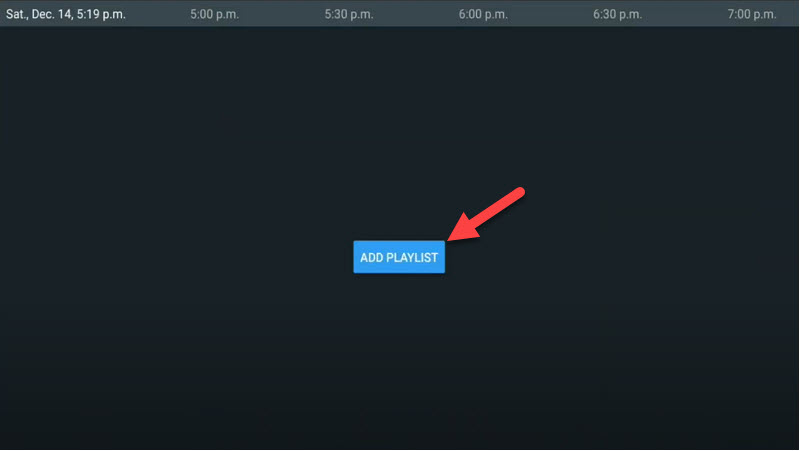
Paso 3: Haga clic en "Inicio de sesión en Xtream Codes" y ellos Siguiente.
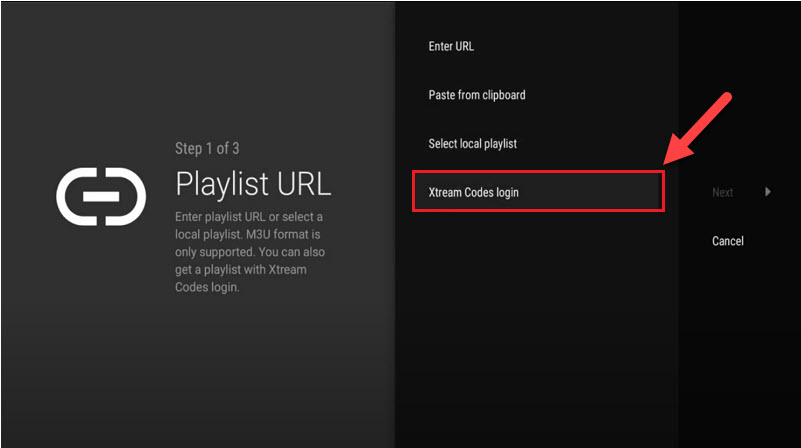
Paso 4: En este paso tienes que añadir Dirección del servidor, Nombre de usuario y Contraseña que se puede encontrar en el correo electrónico que recibe de nosotros o mensaje de WhatsApp.
Si quieres tener también vídeo a la carta, marca "Incluir VOD" .
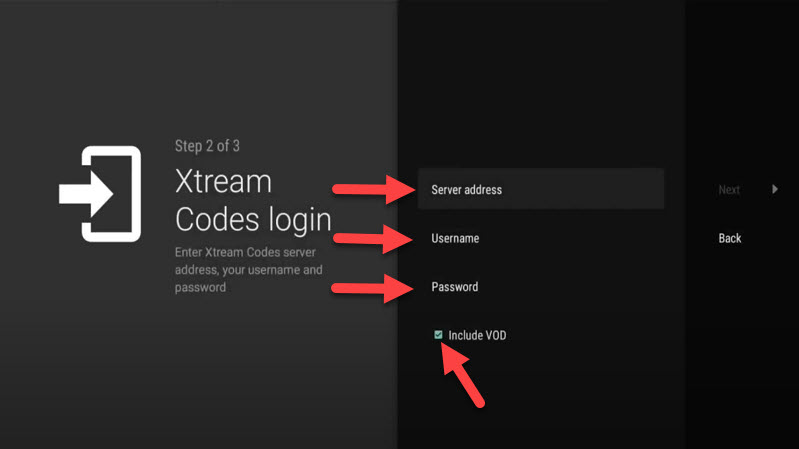
Continúa y los canales aparecerán al cabo de un rato.
Características del reproductor IPTV Tivimate
En Tivimate tienes acceso a muchas funciones útiles, enumeramos algunas de ellas:
- Moderna interfaz de usuario diseñada para pantallas grandes
- EPG - Actualización programada de la guía de TV
- Inicio automático al arrancar
- Canales favoritos
- Imagen en imagen
- Puesta al día
- Récord
Después de abrir el canal se puede ver esta vista, puede acceder a EPG haciendo clic en "Guía de TV".
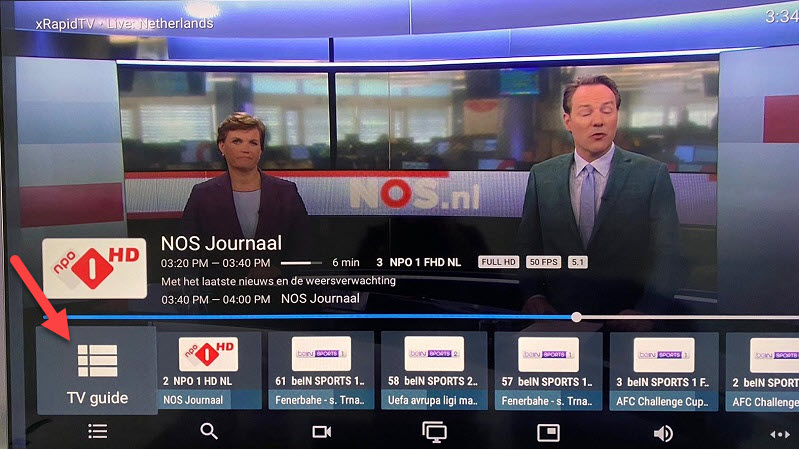
Manteniendo pulsado el botón "OK" durante 2 segundos podrá ver el menú de configuración, aquí podrá ver muchas funciones como Grabación.
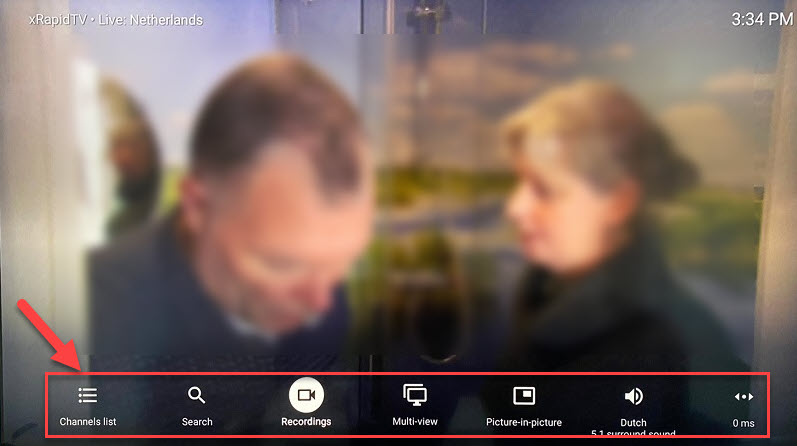
Desplázate un poco a la derecha y verás otras opciones como activar subtítulos "CC" o "Añadir a favoritos" .
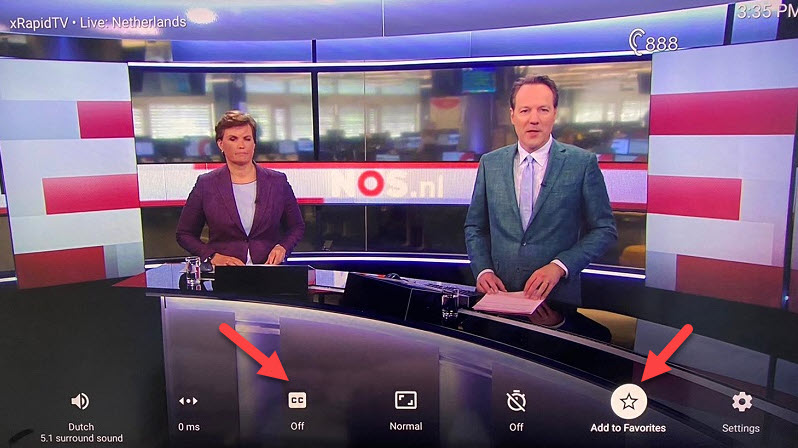
Al final, haga clic con el botón derecho del ratón en "Configuración" para ver más opciones.
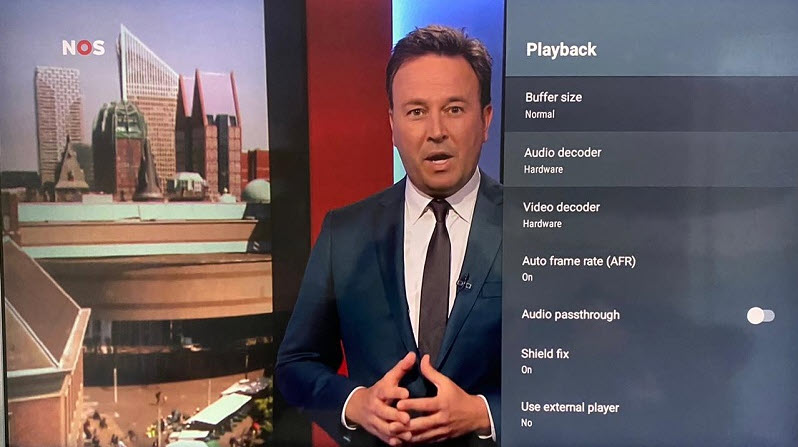
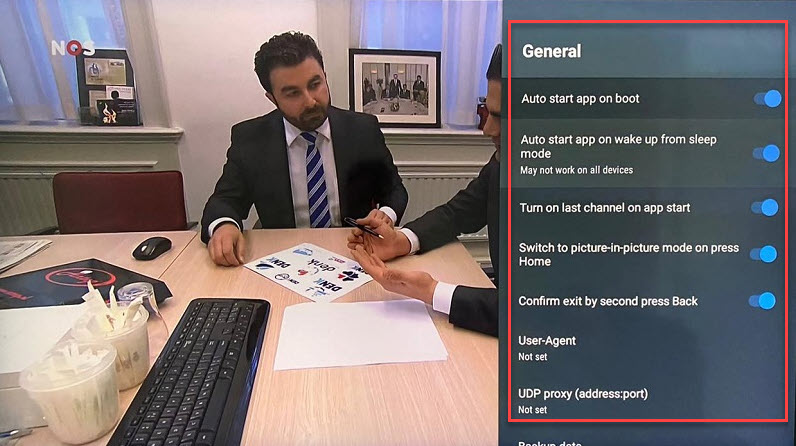
No dude en comentarlo con nosotros en la sección de comentarios más abajo.
Paso 1: Empieza descargando la aplicación IPTV Smarters a través de esta URL : https://www.iptvsmarters.com/smarters.apk
Étape 2 : Ouvrez l'application une fois téléchargée et entrez les détails de connexion.

Étape 3 : Saisissez les données de connexion que nous vous avons fournies après avoir souscrit un abonnement auprès de nous.
Ahora haga clic en "AÑADIR USUARIO" para pasar a la siguiente sección.
Paso 4: Espere unos segundos.
Paso 5: Ahora haz clic en el icono "Live TV" como se muestra en la imagen mediante una flecha roja.

Paso 6: Ahora debe seleccionar el grupo de canales que desea ver y pasar a la siguiente sección.
Étape 7 : Vous devez maintenant cliquer sur le nom de la chaîne, puis double-cliquer sur le petit écran pour le transformer en plein écran.
Hecho
Paso 1: Comienza descargando la aplicación IPTV Smarters desde Apple Store a través de esta URL :
https://apps.apple.com/in/app/smarters-player-lite/id1628995509
o puedes buscarlo en App store
instala la aplicación en tu dispositivo IOS.
Paso 2: Abre la aplicación una vez descargada e introduce los datos de acceso.

Paso 3: Introduzca los datos de acceso que le hemos proporcionado después de obtener una suscripción con nosotros
Ahora haga clic en "AÑADIR USUARIO" para pasar a la siguiente sección.
Paso 4: Espere unos segundos.
Paso 5: Ahora haz clic en el icono "Live TV" como se muestra en la imagen mediante una flecha roja.

Paso 6: Ahora debe seleccionar el grupo de canales que desea ver y pasar a la siguiente sección.
Paso 7: Ahora debe hacer clic en el nombre del canal y, a continuación, haga doble clic en la pantalla pequeña para convertir en pantalla completa como el paso final.
Paso 8: Para añadir EPG no es necesario añadir ninguna url de EPG, simplemente pulsa en "Instalar EPG" .
Hecho
Aplicación IPTV Smarters tiene una de las interfaces IPTV más ordenadas y sencillas, lo que hace que sea bastante fácil y agradable para los usuarios finales buscar, en este artículo encontrará cómo Instalar IPTV Smarters en Samsung y LG Smart TV
Instalación de IPTV Smarters en Samsung y LG Smart TV
- Ir a la Tienda de aplicaciones Samsung.
- Descargar el IPTV Smarters Pro jugador.
- Inicia sesión a través de la cuenta Samsung iCloud para instalar el reproductor.
- Una vez finalizada la instalación, elija su región.
- Ahora abre la aplicación en tu dispositivo.
Installing IPTV Smarters Pro on LG TV
- Ve a la tienda LG. (asegúrate de mantener la conexión a internet encendida)
- Vaya a la barra de búsqueda e introduzca IPTV Smarters Pro.
- Instala la aplicación. (Deja que termine la instalación)
- Ahora tu dispositivo está listo para usar Servicio IPTV.
Cómo utilizar IPTV Smarter Pro
1-Es posible que se te pida que aceptes las condiciones de uso. Si es así, haga clic en acepte.
2-También es posible que se le pida que elija un método de instalación de listas de reproducción. XC API sería el preferido.
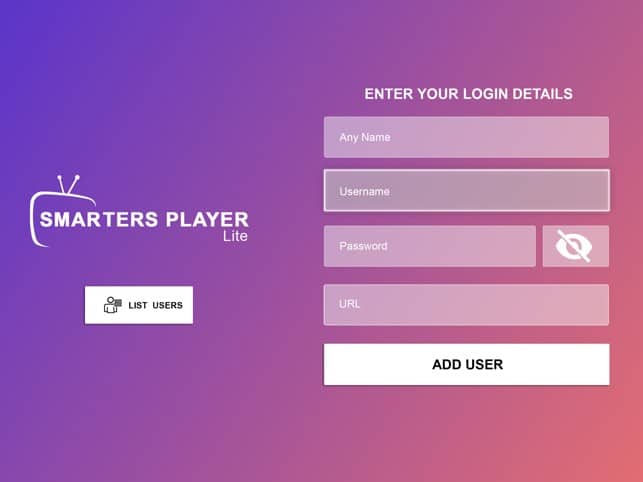
3-Y aquí tenemos la conocida página de acceso a la API de Xtream Codes.
Si la url M3U que has recibido de tu Us es esta:
http://myprovider.xyz/get.php?username=user1&password=pass1&type=m3u_plus&output=tsA continuación, debe romper en los siguientes detalles si queremos ponerlo en la página de inicio de sesión por encima de
Nombre de la lista de reproducción: Nombre lo que quieras
Nombre de usuario: según la url anterior debería ser usuario1
Contraseña: según la url anterior debería ser pase1
Servidor/URL:puerto : según la url anterior debería ser http://myprovider.xyz:80 pero con TV LG y Samsung. ignora la url del host que recibes de nosotros y utiliza ésta http://cf.hi-cdn.me
Nota: La url m3u anterior era sólo un ejemplo, no la utilice.
4-Permitir que la aplicación extraiga contenidos de los servidores del proveedor de IPTV.
5-La lista de reproducción ya está lista y puedes hacer clic en ella.
6-Puede establecer una contraseña para la aplicación
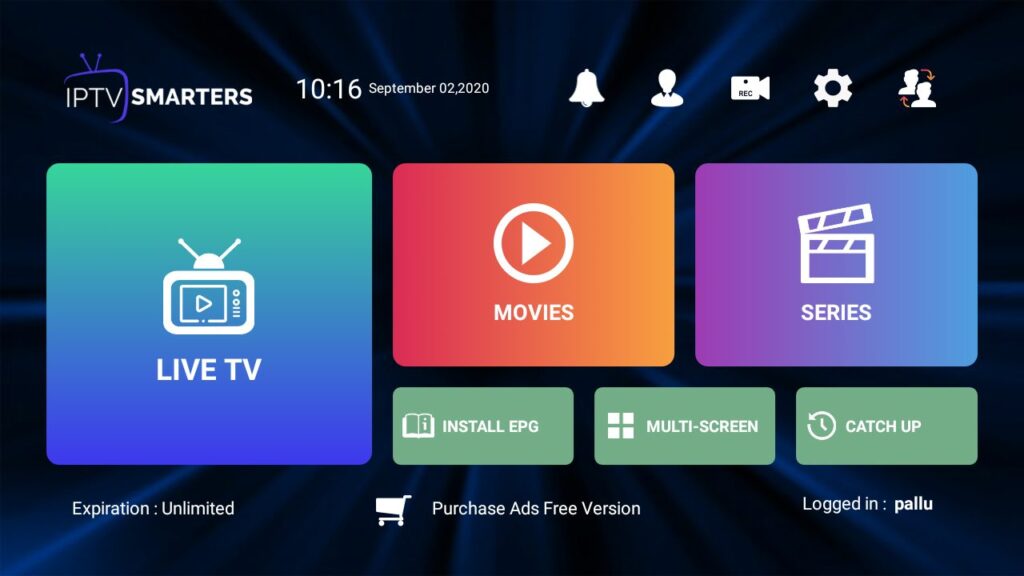
7-Disfrute viendo sus contenidos.
Paso 1: Envíanos la dirección MAC de tu MAG por Whatsapp/Email/Chat en vivo
Paso 2: Después de realizar el pago, le enviaremos el enlace del portal
IPTV Smarters es una de las mejores aplicaciones de IPTV que antes estaba disponible en dispositivos Android e iOS.
Ahora hay una buena noticia para los usuarios de Windows, IPTV Smarters está aquí.
Puedes descargar IPTV Smarters para diferentes plataformas en su sitio web:
Página web de IPTV Smarters

IPTV Smarters proporciona muchas características diferentes como TV en directo, Películasy Serie. Pero una de las opciones interesantes que tiene esta aplicación es Póngase al día.
Antes, el catch up sólo estaba disponible en las cajas MAG, pero ahora algunas aplicaciones raras te dan esta opción, y una de las mejores es IPTV Smarters.
Con catch up nunca perderás tu programa favorito.
¿Qué es ponerse al día?
Cómo añadir canales IPTV a IPTV Smarters en Windows
Primer paso: Como hemos mencionado en la parte superior se puede descargar IPTV Smarters directamente desde su página web, aquí está la URL de descarga directa:
https://www.iptvsmarters.com/#downloads
Paso 2: Después de instalar e iniciar el software, por favor intente "AÑADIR NUEVO USUARIO" .
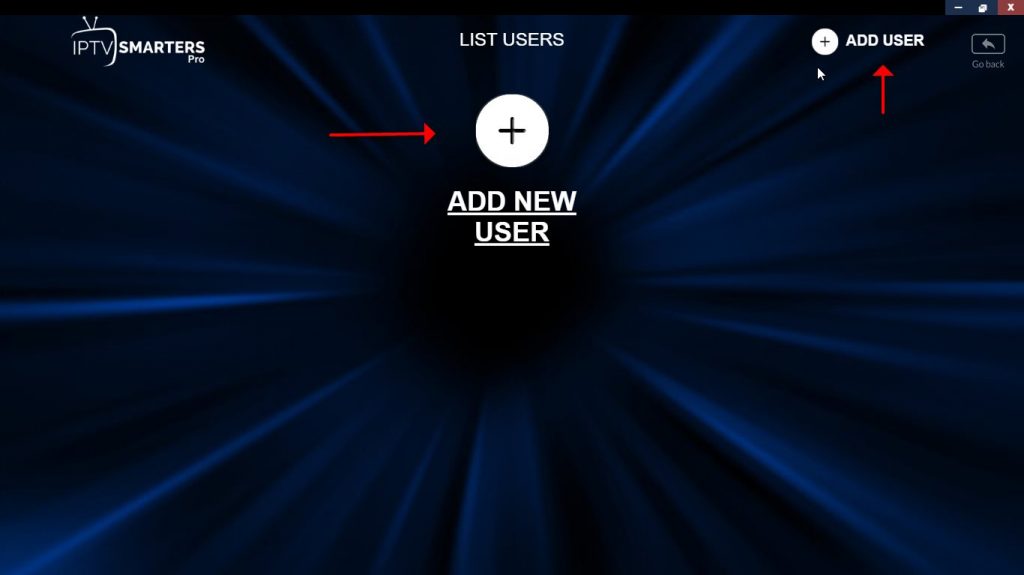
Paso 3: Ahora tienes que introducir los datos de acceso. Seleccione e introduzca "Cualquier nombre" que quieras en el primer espacio en blanco. Y rellene Nombre de usuario, Contraseña y Url del servidor fácilmente desde el correo electrónico que reciba de nosotros después de la suscripción.
Haga clic en AÑADIR USUARIO.
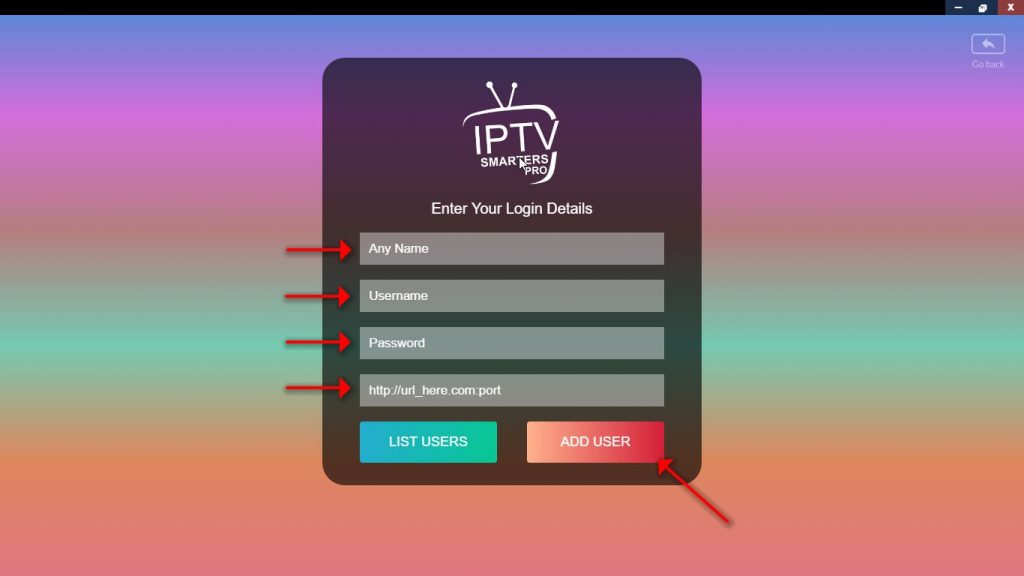
Paso 4: Después de iniciar sesión, haga clic en "TV EN DIRECTO" .
En este paso puede ver la fecha de caducidad de su suscripción en la parte inferior de la página.
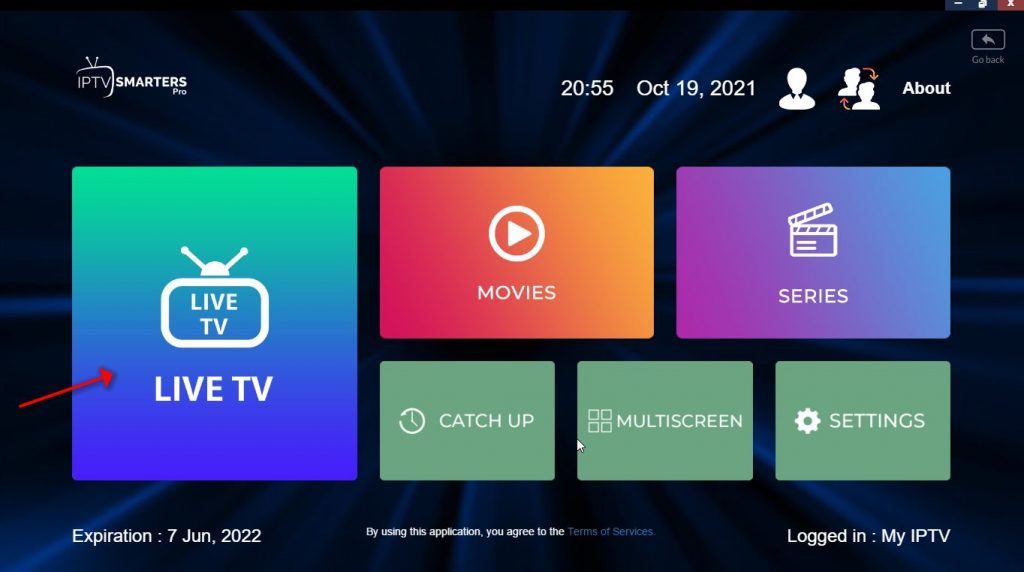
Paso 4: Seleccione el ramo y Jugar los canales deseables.
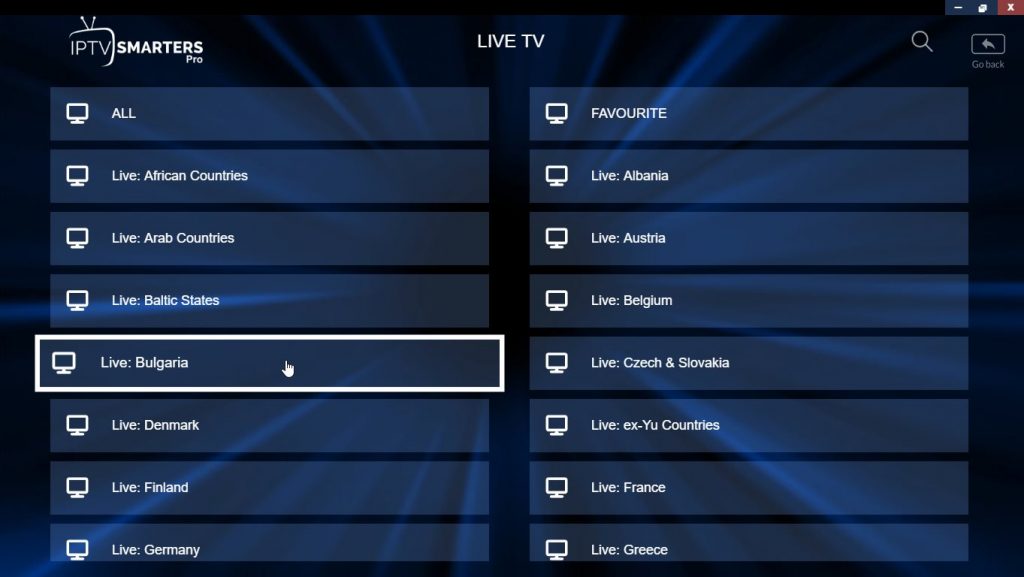
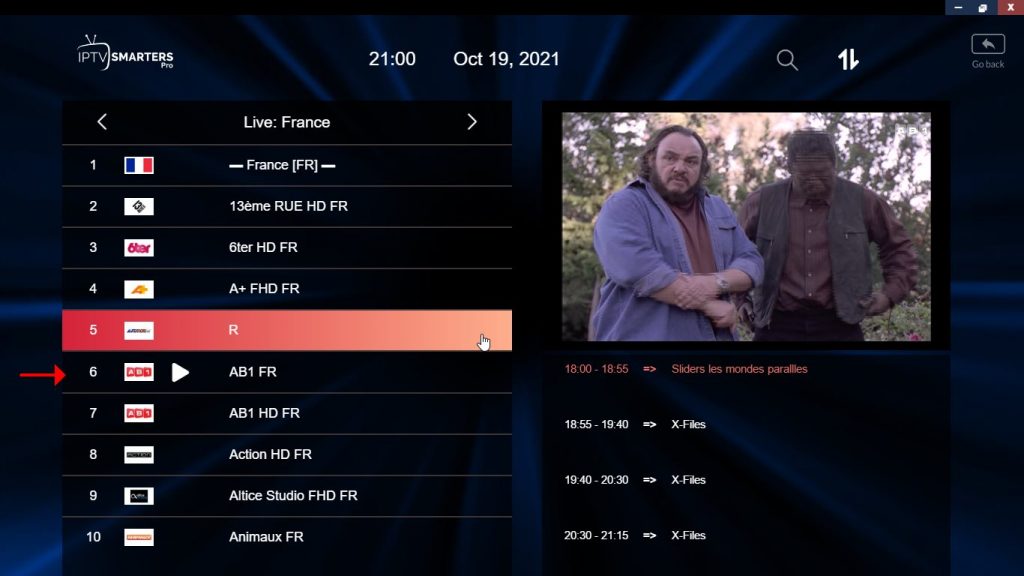
¡Que aproveche!
Características de IPTV Smarters
- En directo, Cine, Series y TV
- Póngase al día Streaming
- Soporte: EPG
- Control parental Integrado para cada categoría
- Potente reproductor integrado
- Soporte: Jugar con jugadores externos
- Diseño atractivo e impresionante y más fácil de usar
- Soporte: Cambio dinámico de idioma
No dude en comentar a continuación si necesita más ayuda.
¿Qué opina de IPTV Smarters?
Por favor, comparta sus experiencias con nosotros.
